Sådan konverteres en JPEG til en film
Elementer, du har brug for
Windows XP Movie Maker
Digitalt foto
Fotoredigeringssoftware
Hvis du nogensinde lavede en flip-bog som barn, hvor en hoppende kugle eller en pind person syntes at "bevæge sig", mens du bladrede gennem siderne, er du allerede klar til at blive en producent af lænestolfilm og omdanne JPEG-billeder til en dokumentar eller et kort, som du kan dele med dine venner via e-mail eller YouTube. Med henblik på denne artikel skal du bruge et enkelt digitalt foto og manipulere det til en række separate skud, som derefter "sys" sammen og forbedres med lyd og musik. Hvert af de anførte trin gælder for Windows XP Movie Maker (som muligvis allerede er indlæst på din computer, hvis den er ret ny og er Windows-baseret). Hvis du ikke har det, skal du købe et filmsoftwareprogram; produktforslag er angivet i Tips-delen.
Vælg et vandret billede, du vil bruge til din film. Ideelt set skal dette være et langskud i modsætning til et nærbillede. For at demonstrere, hvordan dette fungerer, er de medfølgende billeder af en bygning i New York. Ved hjælp af fotoredigeringssoftware blev det originale farveudskrivning duplikeret som en serie af sort / hvide billeder med varierende grad af mætning samt en række beskårne farvebilleder. Disse vil blive brugt til en uhyggelig historie, der starter under tordenvejr i 1950'erne, adskiller sig til nutidens og zoomer derefter ind på et enkelt vindue, hvor lyden af typing kan høres.

Opret en filmappe til alle dine versioner af JPEG-billedet, og nummer dem, så du kan holde styr på, hvilke du har brugt. Det kan være en god idé at bruge flere gange. Eksempel: Hvis du vil skabe et lyn som et lyn, skifter du frem og tilbage mellem et mørkt billede af bygningen og en næsten hvid version af nøjagtigt det samme skud.
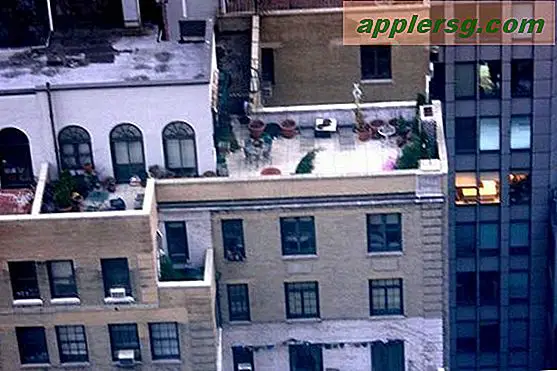
Åbn Windows Movie Maker på din computer. Klik på "Billeder" i listen over opgaver i venstre side af skærmen. Dette fører dig til en importskærm. Find den fil, du har oprettet af dine JPEG-billeder til denne film. Klik på det første billede, du vil bruge i sekvensen, og træk det til storyboardet nederst på skærmen. Gentag dette for alle billederne.
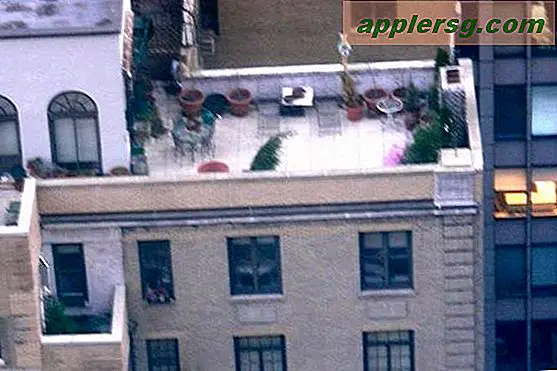
Vælg knappen "Rediger" i værktøjslinjen til venstre i opgaveværktøjet. Eksperimenter med de forskellige effekter og overgange, der vil "sy" dit storyboard-indhold sammen. Du vil også bemærke, at der er en mulighed for at indsætte din egen titel og kreditter i dette tableau. Afspilningsskærmen på højre side giver dig mulighed for at se dit igangværende mesterværk samt regulere den tid, du vil gå mellem individuelle rammer.
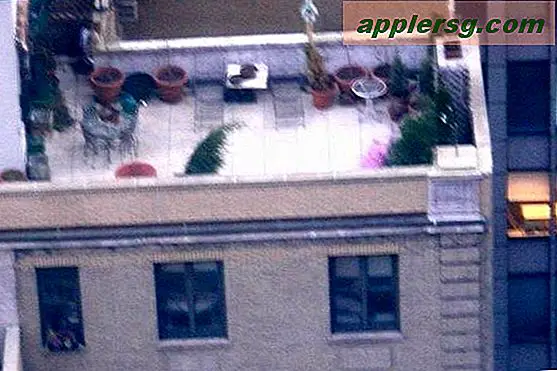
Gå tilbage til værktøjslinjen Opgave, og klik på lyd / musik-knappen. Det er her, du importerer lydeffekter og musik til din film. Ligesom du gjorde med oprettelse af et storyboard, giver lyd / musik-knappen dig mulighed for at åbne et bibliotek, hvor du opbevarer din musik. Hvis du endnu ikke har et lydeffektbibliotek, er der mange kilder på Internettet, såsom Partners i Rhyme og SoundSnap, der giver dig mulighed for at uploade gratis lyde.

Se din film, og sørg for, at alt ser ud, som du vil have det. Hvis du vil omarrangere noget eller indsætte yderligere billeder, skal du bare gentage instruktionerne i trin 3 og føje dem til dit storyboard.

Offentliggør dit færdige produkt på din computer eller på en multimedie-cd-rom. Der er en knap til dette i værktøjslinjen Opgave.
Tips
Softwareprogrammer til at lave dine egne online-film er tilgængelige til Windows- og Mac-computere. Nogle af de mest brugervenlige mærker er Apple iMovie, Pinnacle Studio 12, Roxio, Muvee og Paint.Net. Alle disse giver dig også mulighed for at prøve-før-du-køber og anvende de samme principper som Windows Movie Maker til at uploade billeder til en sekvens.
Advarsler
Hvis du strengt laver en film til din egen og dine venners underholdning, behøver du ikke bekymre dig om krænkelse af ophavsretten. Men hvis du planlægger at sælge denne perle til offentligheden, skal du sørge for at have tilladelse til at bruge en andens materiale.












